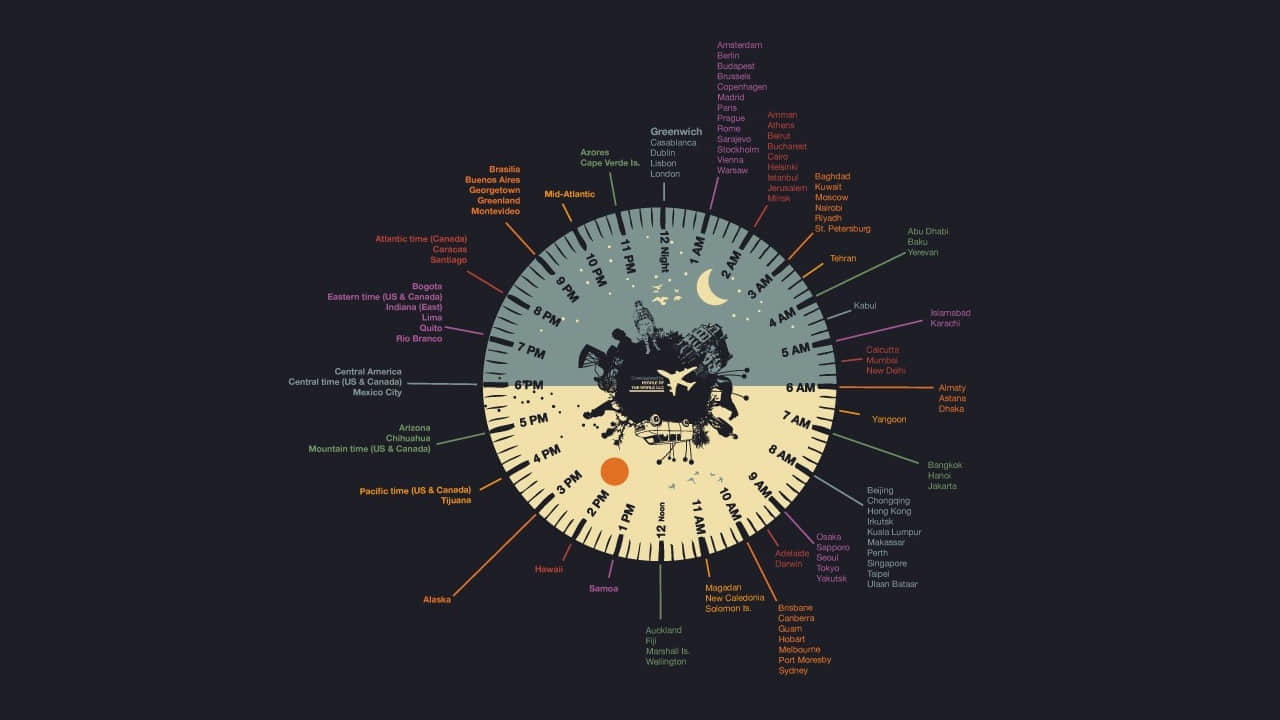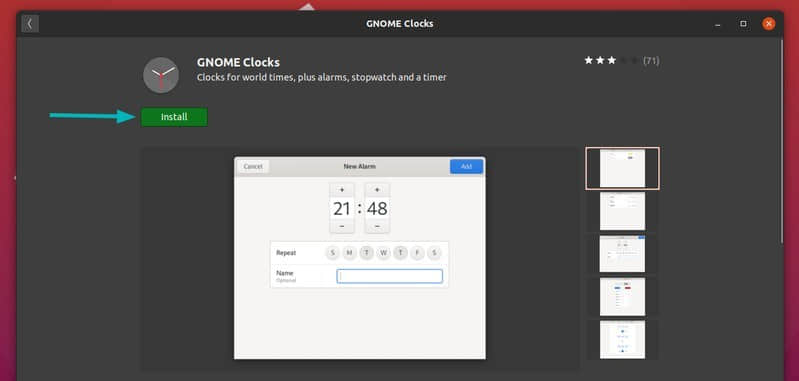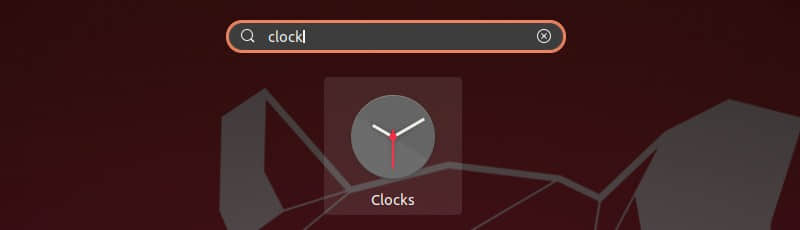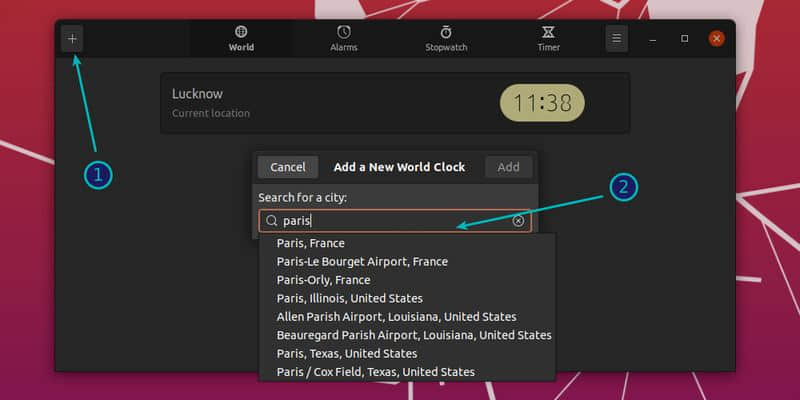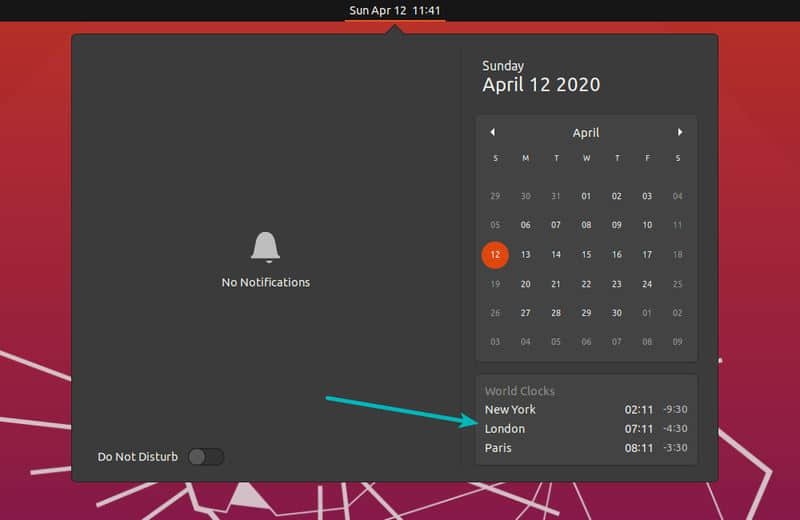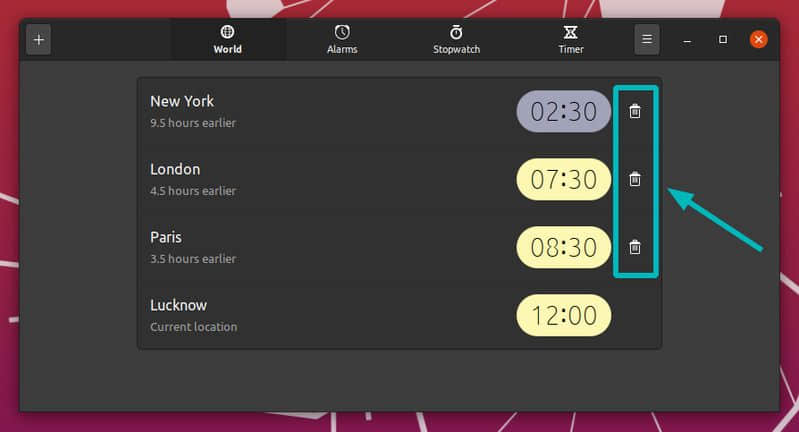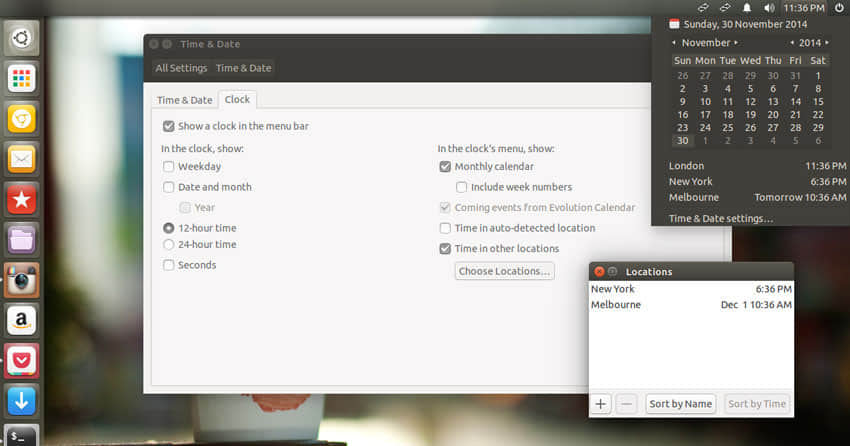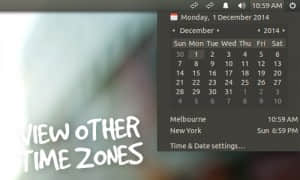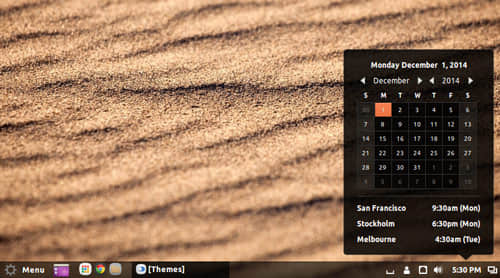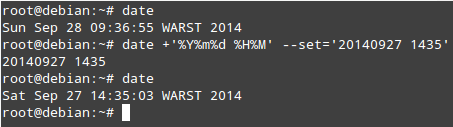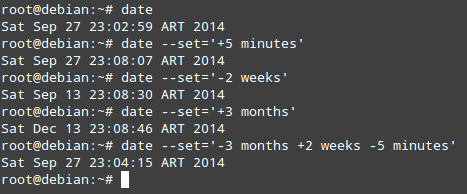硬核观察 #1096 Debian Linux 庆祝 30 周年


Debian Linux 庆祝 30 周年
30 年前,已故的 Ian Murdock 在新闻组中公布,他将发布一个全新的 Linux 发行版,并将其命名为 “Debian Linux Release”。一个月后,Debian 正式发布,成为了当今仍然存在的最大、最古老的自由操作系统之一。Debian 社区发起了庆祝 30 周年的 DebianDay 2023 ,全球各地纷纷举办活动响应,不过目前还没看到中国的城市有参加。
消息来源:Debian
老王点评:恭喜 Debian,如果没有 Debian,可以说 Linux 的世界将是另外一个样子。

Twitter 短域名被发现对特定域名延迟跳转
据用户报告,当用户使用 Twitter/X 公司的短域名 t.co 访问特定域名的网址时,会延迟五秒才会跳转到目标网址。被限制的域名包括纽约时报,Meta 旗下的 Threads、Facebook 和 Instagram,以及 Bluesky 和 Substack。据谷歌 2016 年对移动流量的一项研究发现,如果网站加载时间超过 3 秒,53% 的用户会放弃访问。在媒体曝光这一消息后,t.co 撤销了特定域名的延迟跳转。
消息来源:华盛顿邮报
老王点评:口号都是生意,作恶的方法层出不穷。

Windows 的一项功能错误可能导致时钟被重置偏离数月
几个月前,挪威一个数据中心的一名工程师遇到了一些令人费解的错误,导致 Windows 服务器突然将其系统时钟重置为未来 55 天。这影响了该服务器提供的手机号码迁移服务,很多人无法拨打电话。罪魁祸首是 Windows 中一个鲜为人知的功能,即“安全时间播种”,它依赖于 SSL 数据包的时间戳元数据来维持时钟,这种故障可能是由 SSL 流量问题引起的,归根到底是微软误读了 SSL 相关的实现规范。很多人都遭遇到了这一问题,但微软没有就这一故障给出答复和解决方案,唯一可行的办法就是关闭该功能。
消息来源:Ars Technica
老王点评:这对于服务器来说,尤其是那些严重依赖时间准确性的数据库服务器来说,简直是灾难。不过,在 Linux 上运行服务它不香吗? ?